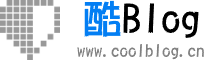linux如何右键新建文件夹,在Ubuntu 18.04右键菜单中增加新文档(New Document)及其他类型选项...
本站寻求有缘人接手,详细了解请联系站长QQ1493399855
本文教你在Ubuntu 18.04操作系统下使用命令操作在右键菜单中增加“新文档(New Document)”选项,包括为不同文件类型增加右键菜单选项的方法。起因是当我尝试创建一个文本文件来保存笔记时,我注意到Ubuntu 18.04 LTS桌面中缺少“新文档(New Document)”选项,经过查找资料后,得出原来是新文档(New Document)选项不包含在Ubuntu GNOME版本中,幸运的是,我找到了一个简单的解决方案,可以使用几段命令操作,以在Ubuntu 18.04 LTS桌面的右键单击上下文菜单中增加新建文档选项。正如你在下面的屏幕截图中看到的,Nautilus文件管理器的右键单击上下文菜单中缺少New Doucment选项。如果要增加此选项,请按照以下步骤操作。除了以下方法外,还可以使用:在Ubuntu 18.04系统右键单击上下文菜单中添加新文档选项的方法。
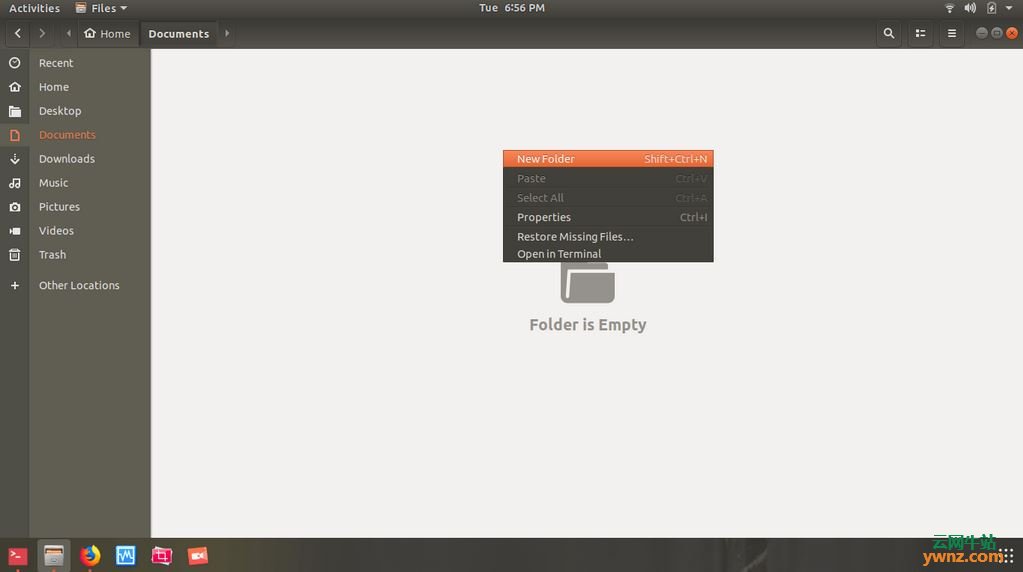
在Ubuntu 18.04下右键菜单中增加“新文档(New Document)”选项
首先,确保系统中有~/Templates目录,如果它不可用,请创建,如下所示:
$ mkdir ~/Templates
接下来打开终端应用程序并使用命令进入~/Templates文件夹:
$ cd ~/Templates
创建一个空文件:
$ touch Empty Document
或者:
$ touch "Empty Document"

现在打开Nautilus文件管理器,检查上下文菜单中是否增加了“New Doucment”选项。
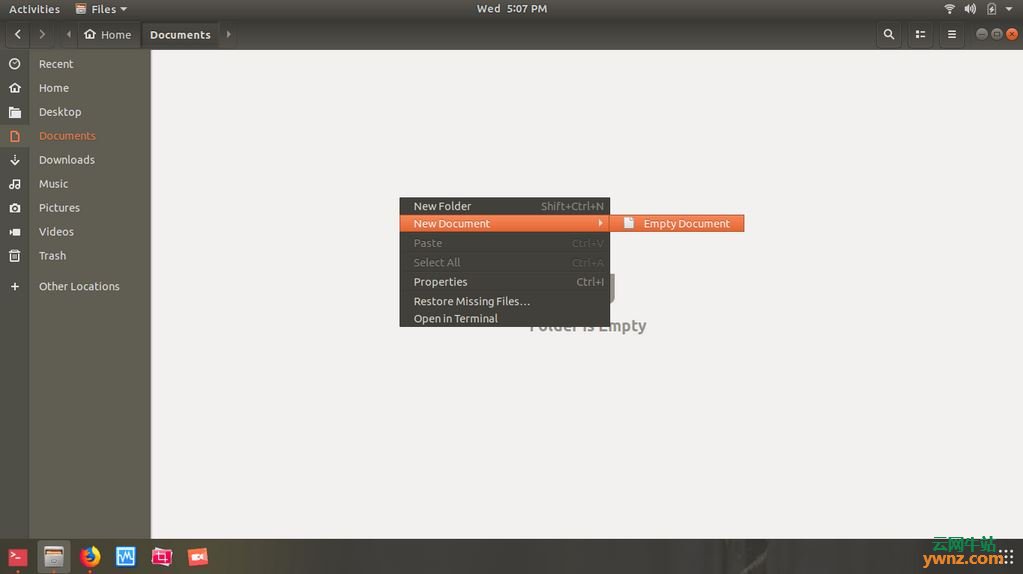
正如你在上面的屏幕截图中看到的那样,“新文档(New Document)”选项又回来了。
为不同文件类型增加右键菜单选项
你还可以为下面的不同文件类型增加选项:
$ touch New Word Document.docx
$ touch New PDF Document.pdf
$ touch New Text Document.txt
$ touch New PyScript.py
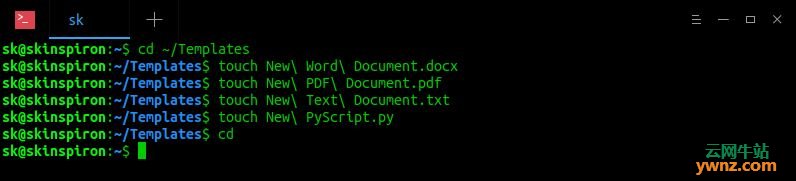
请注意,所有文件都应该在~/Templates目录中创建。
现在,打开Nautilus并检查“新建文档(New Document)”子菜单中是否存在新创建的文件类型。
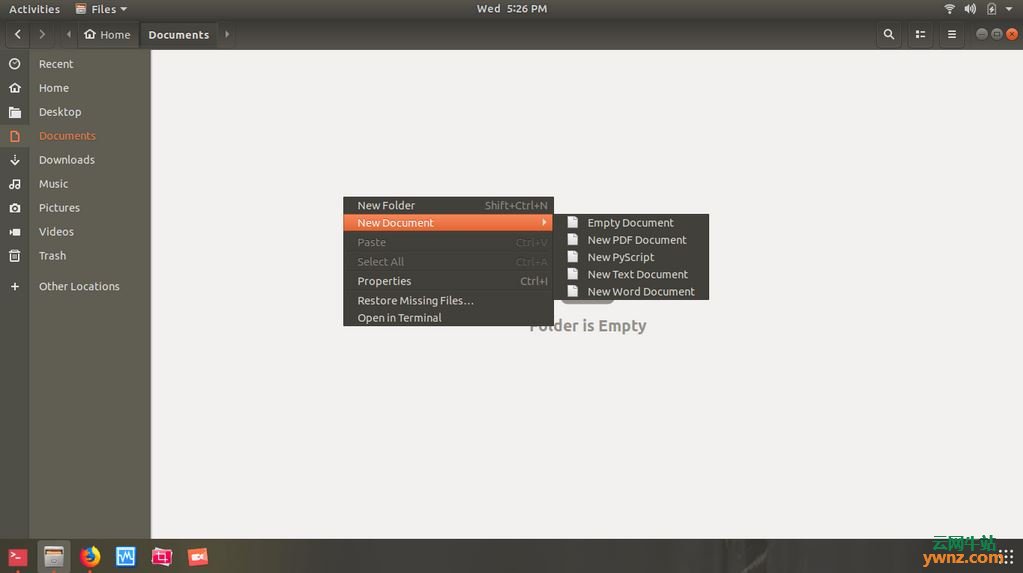
如果要从子菜单中删除任何文件类型,只需从Templates目录中删除相应的文件即可:
$ rm ~/Templates/New Word Document.docx
相关主题